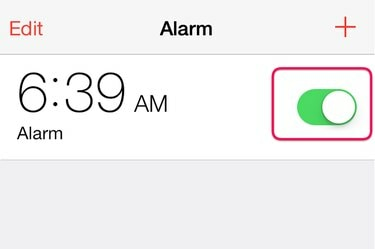
เปิดหรือปิดนาฬิกาปลุกได้ง่ายๆ เพียงแตะปุ่มสลับ
เครดิตรูปภาพ: ได้รับความอนุเคราะห์จาก Apple
เมื่อมี Apple iPhone อยู่ข้างๆ คุณจะไม่มีวันพลาดนัดสำคัญหรือนอนดึกอีกต่อไป Apple iOS 8 มาพร้อมกับนาฬิกาปลุกในแอพ Clock คุณสามารถตั้งเวลาปลุก เลือกเสียงปลุก และระบุวันที่จะปลุกได้ ตั้งนาฬิกาปลุกที่แตกต่างกันสำหรับวันที่แตกต่างกัน เช่น วันธรรมดาและวันหยุดสุดสัปดาห์ หรือใช้นาฬิกาปลุกแยกกันสำหรับการเตือนที่สำคัญ
ขั้นตอนที่ 1

แตะไอคอน "นาฬิกา"
เครดิตรูปภาพ: ได้รับความอนุเคราะห์จาก Apple
แตะไอคอน "นาฬิกา" บนหน้าจอหลักของ iPhone หากคุณมีแอปหรือโฟลเดอร์จำนวนมาก ให้ลากนิ้วลงจากกึ่งกลางของหน้าจอหลัก แล้วพิมพ์ "นาฬิกา" ในช่องค้นหาโดย Spotlight เพื่อค้นหาอย่างรวดเร็ว
วีดีโอประจำวันนี้
ขั้นตอนที่ 2
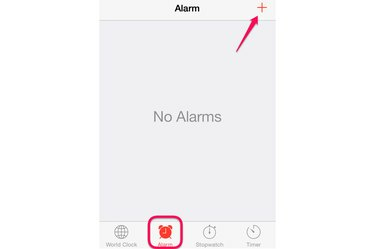
แตะ "ปลุก"
เครดิตรูปภาพ: ได้รับความอนุเคราะห์จาก Microsoft
แตะไอคอน "นาฬิกาปลุก" ที่ด้านล่างของหน้าจอนาฬิกา แตะไอคอน "+" ที่ด้านบนเพื่อเพิ่มการปลุกใหม่
ขั้นตอนที่ 3
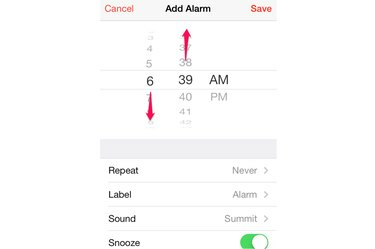
ลากแก้วน้ำเพื่อเปลี่ยนเวลาปลุก
เครดิตรูปภาพ: ได้รับความอนุเคราะห์จาก Apple
ลากแก้วน้ำขึ้นหรือลงเพื่อตั้งเวลาปลุก อย่าลืม "AM" หรือ "PM" โปรดทราบว่าตัวเลือก เล่นซ้ำ ป้ายกำกับ เสียง และเลื่อนซ้ำ จะอยู่บนหน้าจอนี้ด้วย
ขั้นตอนที่ 4
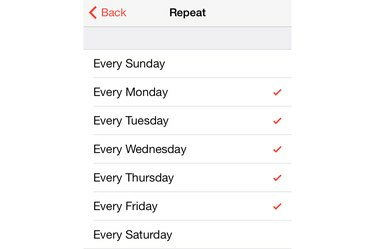
เลือกวันที่คุณต้องการให้ปลุกซ้ำ
เครดิตรูปภาพ: ได้รับความอนุเคราะห์จาก Apple
แตะตัวเลือก "ทำซ้ำ" แล้วเลือกวันที่คุณต้องการให้นาฬิกาปลุกดัง เครื่องหมายถูกข้างแต่ละวันระบุว่าเมื่อใดที่เสียงเตือนจะดังขึ้น แตะ "ย้อนกลับ"
ขั้นตอนที่ 5

เปลี่ยนป้ายกำกับของนาฬิกาปลุก
เครดิตรูปภาพ: ได้รับความอนุเคราะห์จาก Apple
เลือกตัวเลือก "ป้ายกำกับ" เพื่อเปลี่ยนชื่อการเตือน สิ่งนี้มีประโยชน์หากคุณวางแผนที่จะตั้งนาฬิกาปลุกบน iPhone ของคุณมากกว่าหนึ่งรายการ แตะ "ย้อนกลับ"
ขั้นตอนที่ 6
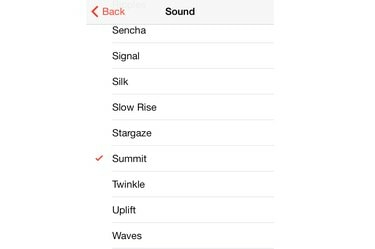
เลือกเสียงปลุก
เครดิตรูปภาพ: ได้รับความอนุเคราะห์จาก Apple
แตะตัวเลือก "เสียง" เพื่อเปลี่ยนเสียงปลุก เมื่อคุณแตะเสียงใดๆ บนหน้าจอนี้ iPhone จะเล่นตัวอย่างให้คุณ เลือก "ย้อนกลับ" เพื่อกลับไปที่หน้าจอเพิ่มการเตือน
ขั้นตอนที่ 7

เปิดหรือปิด "เลื่อนการแจ้งเตือน" แล้วแตะ "บันทึก"
เครดิตรูปภาพ: ได้รับความอนุเคราะห์จาก Apple
แตะสวิตช์ "เลื่อนปลุก" เพื่อเปิดหรือปิดการเตือนทีหลัง เมื่อเปิดใช้งานการเลื่อนปลุก คุณสามารถปัดหน้าจอล็อกของ iPhone แล้วเสียงปลุกจะดังขึ้นอีกครั้งใน 9 นาที เลือก "บันทึก"
ขั้นตอนที่ 8
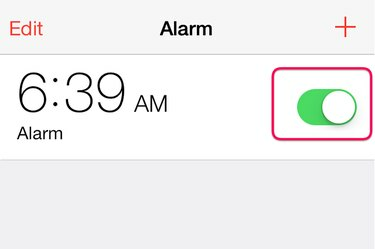
เปิดหรือปิดนาฬิกาปลุก
เครดิตรูปภาพ: ได้รับความอนุเคราะห์จาก Apple
ปิดหรือเปิดนาฬิกาปลุกได้ทุกเมื่อโดยกลับไปที่หน้าจอนาฬิกาปลุกในแอปนาฬิกา แตะ "สลับ" ข้างนาฬิกาปลุกเพื่อเปิดหรือปิด หากต้องการแก้ไขการปลุก ให้แตะ "แก้ไข"
ขั้นตอนที่ 9
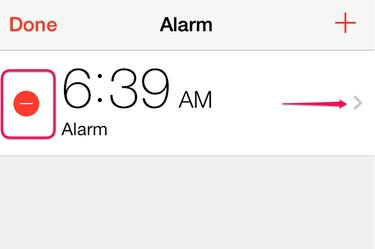
ลบหรือแก้ไขการเตือน
เครดิตรูปภาพ: ได้รับความอนุเคราะห์จาก Apple
ลบการเตือนโดยแตะปุ่ม "ลบ" สีแดงข้างนาฬิกาปลุก จากนั้นให้ยืนยันโดยแตะปุ่ม "ลบ" สีแดงที่ปรากฏขึ้น หากต้องการแก้ไขนาฬิกาปลุก ให้แตะ "ลูกศร" ข้างนาฬิกาปลุก แล้วแตะ "เสร็จสิ้น" เมื่อแก้ไขเสร็จแล้ว เพิ่มการเตือนเพิ่มเติมโดยแตะที่ไอคอน "+" บนหน้าจอนาฬิกาปลุก




